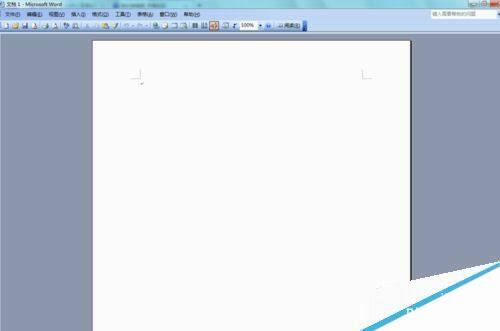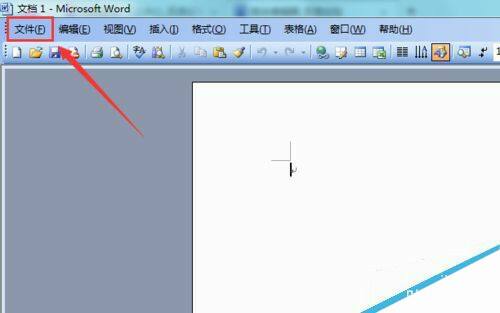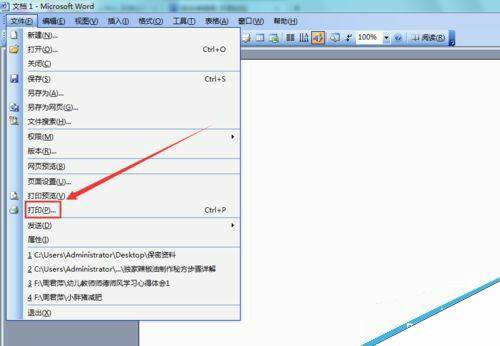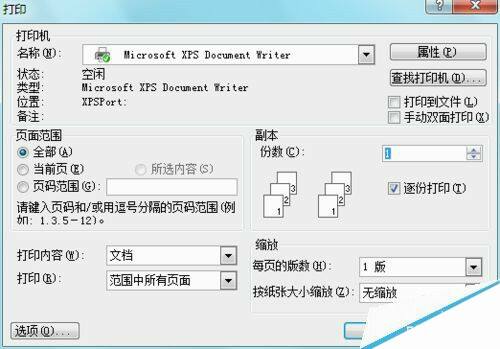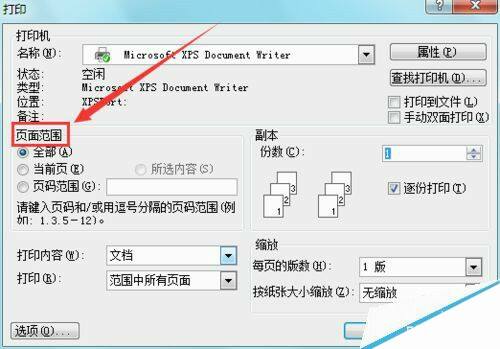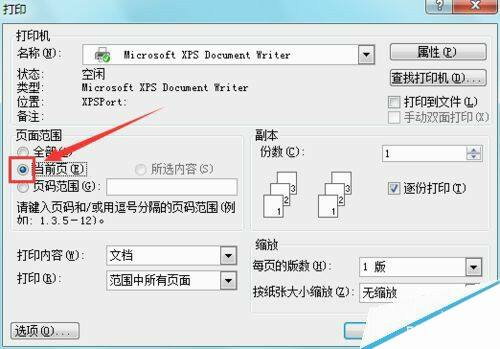Word2003如何打印当前页?word只打印当前页方法
办公教程导读
收集整理了【Word2003如何打印当前页?word只打印当前页方法】办公软件教程,小编现在分享给大家,供广大互联网技能从业者学习和参考。文章包含331字,纯文字阅读大概需要1分钟。
办公教程内容图文
2、在这个界面的上面菜单栏里找到文件菜单,如图所示:
3、点击文件菜单,进入其子级菜单,在其子级菜单里找到打印选项,如图所示:
4、点击打印选项后,弹出打印设置对话框,如图所示:
5、在这个打印设置对话框内找到页面范围选项,如图所示:
6、在页面范围的选项里找到当前页选项,勾选前面的单选按钮,点击确定,这样我们打印出的就是我们需要的了,如图所示:
办公教程总结
以上是为您收集整理的【Word2003如何打印当前页?word只打印当前页方法】办公软件教程的全部内容,希望文章能够帮你了解办公软件教程Word2003如何打印当前页?word只打印当前页方法。
如果觉得办公软件教程内容还不错,欢迎将网站推荐给好友。